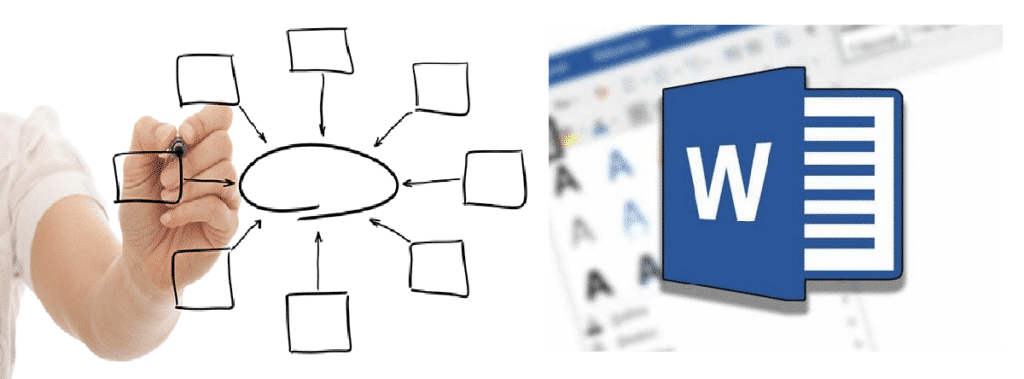
की सफलता की कुंजी में से एक माइक्रोसॉफ्ट वर्ड, इसका मुख्य कारण यह है कि यह दुनिया में सबसे अधिक उपयोग किए जाने वाले पाठ कार्यक्रमों में से एक है, इसकी बहुमुखी प्रतिभा है। इसके साथ हम सभी प्रकार के दस्तावेज़ लिख सकते हैं और इसके कई कार्यों के कारण उन्हें अनुकूलित कर सकते हैं। इस पोस्ट में हम उनमें से एक पर ध्यान केंद्रित करने जा रहे हैं: वर्ड में आउटलाइन कैसे बनाएं
वर्ड टेक्स्ट के अंदर एक आउटलाइन डालना कुछ प्रकार के दस्तावेज़ों में बहुत उपयोगी हो सकता है। चाहे वह एक व्यावसायिक, शैक्षणिक या व्यावसायिक पाठ हो, रेखाचित्र हमें एक निश्चित संदेश को दृष्टिगत रूप से समझने में बहुत मदद करते हैं।
एक योजना एक दूसरे से संबंधित विचारों या अवधारणाओं की एक श्रृंखला के ग्राफिक प्रतिनिधित्व से ज्यादा कुछ नहीं है। टेक्स्ट बॉक्स, आकार, रंग, रेखाएं, तीर इत्यादि जैसे तत्वों का उपयोग करके इसे विभिन्न तरीकों से व्यक्त किया जा सकता है। लेकिन हमेशा स्तरों द्वारा वितरण का सम्मान करना।
स्कीमा प्रकार
इसकी संरचना के कारण, स्कीमा प्रकारों का निम्नलिखित वर्गीकरण स्थापित किया जा सकता है, हालांकि कई और भी हैं:
- चाभी या पेड़। यह सबसे आम है, व्यापक रूप से छात्रों द्वारा किसी पाठ की सामग्री को सारांशित करने के लिए उपयोग किया जाता है। यह लंबवत (ऊपर से नीचे) या क्षैतिज (बाएं से दाएं) हो सकता है। प्रत्येक कुंजी पिछले वाले के अधीनस्थ तत्वों को जन्म देने के लिए खुलती है।
- रेडियल. पिछले एक के समान, हालांकि इस मामले में यह एक केंद्रीय पथ से शुरू होता है जो प्रत्येक अवधारणा के पदानुक्रम के आधार पर सिरों की ओर जाता है।
- गिने-चुने विकास का। आइटम एक स्थापित संख्यात्मक पदानुक्रम के साथ एक सूची के रूप में प्रदर्शित होते हैं। इसका उपयोग अक्सर टेक्स्ट के लिए इंडेक्स बनाने के लिए किया जाता है।
- फ़्लोचार्ट. मुख्य योजना के समान, लेकिन इसमें विभिन्न तत्वों को आपस में जोड़ने के लिए तीरों को शामिल किया गया है। इसका उपयोग, सबसे ऊपर, किसी प्रक्रिया या प्रणाली को रेखांकन करने के लिए किया जाता है।
आपको Word में रूपरेखा कब सम्मिलित करनी चाहिए?
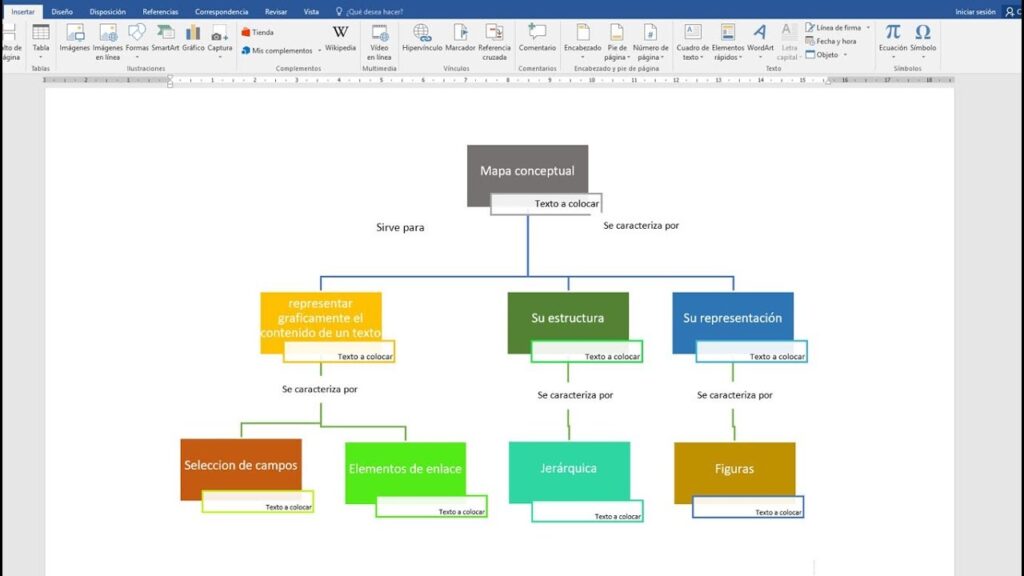
यह न केवल जानना महत्वपूर्ण है कि कैसे, बल्कि कब और कहां करना है। उत्तर, जैसा कि तार्किक है, दस्तावेज़ के प्रकार, इसकी जटिलता या लंबाई, जिस विषय से संबंधित है, उस पर निर्भर करेगा ...
कुछ मामलों में, इसे सम्मिलित करना बेहतर होता है सर्वप्रथमसामग्री या परिचय की तालिका के रूप में; दूसरों में, इसके बजाय, इसे लगाना बेहतर होगा अतं मै, जो पहले उजागर किया जा चुका है, उसके सारांश या निष्कर्ष के रूप में। जो भी मामला हो, यह जानना महत्वपूर्ण है कि वर्ड में एक योजना जोड़ने से हमेशा हमारे दस्तावेज़ में गुणवत्ता और अतिरिक्त सौंदर्य प्रदान होगा।
वर्ड में रूपरेखा तैयार करें
इससे कोई फ़र्क नहीं पड़ता कि हम दस्तावेज़ में कौन सा स्थान स्कीम डालने के लिए चुनते हैं, क्योंकि पालन करने के चरण हमेशा समान रहेंगे। हम इसे करने के दो सबसे सामान्य तरीकों का विवरण नीचे देते हैं, प्रत्येक एक विशिष्ट प्रकार की योजना के अनुरूप है:
क्रमांकित विकास योजना

जैसा कि हमने पहले देखा है, यह वह है जो एक सूचकांक का रूप लेता है जिसमें हम विभिन्न स्तरों और उपस्तरों को स्थापित करने में सक्षम होंगे:
- सबसे पहले, हम Word में दस्तावेज़ खोलते हैं जिसमें हम योजना जोड़ना चाहते हैं।
- हम दस्तावेज़ के सटीक बिंदु पर जाते हैं जहाँ हम इसे सम्मिलित करना चाहते हैं (शुरुआत में, पाठ के अंत में, आदि)।
- अगला, टूलबार में, हम मेनू पर क्लिक करते हैं "दृश्य" और फिर में "राय"।
- दिखाई देने वाले विकल्पों में, हम एक का चयन करते हैं "योजना"।
इस बिंदु से, योजनाबद्ध स्वचालित रूप से बनाया जाएगा, लेकिन यह प्रक्रिया का केवल पहला चरण है। अब समय आ गया है कि हम अपनी आवश्यकताओं और प्राथमिकताओं के अनुसार इसे आकार दें और अनुकूलित करें।
आकृतियों के साथ आरेख (अवधारणा मानचित्र)
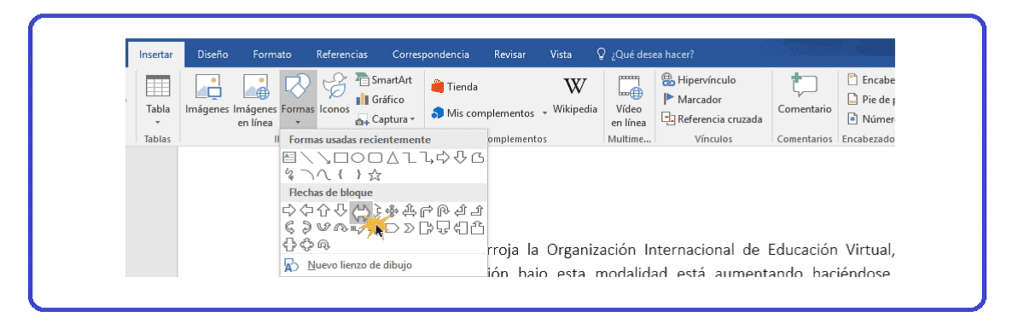
यदि हम कुछ और दृश्य की तलाश कर रहे हैं और हम एक रेडियल, कुंजी या प्रवाह आरेख बनाना चाहते हैं, तो हमें विकल्प का उपयोग करना होगा "आकार". प्रक्रिया थोड़ी लंबी और अधिक श्रमसाध्य है, हालांकि परिणाम भी कहीं अधिक शानदार है। इस तरह हमें जारी रखना चाहिए:
- पहले हम Word दस्तावेज़ खोलते हैं जहाँ हम योजना बनाने जा रहे हैं।
- फिर हम सेक्शन में जाते हैं "डालें"।
- दिखाई देने वाले विकल्पों में, हम विकल्प चुनते हैं "आकार"।
- ड्रॉपडाउन में, हम कुछ आकार (वृत्त, अंडाकार, आयत...) का चयन करते हैं।
- फिर, चुने हुए आकार को दबाए रखते हुए, हम इसका आकार समायोजित करते हैं।
- अगले स्टेप में आपको सेलेक्ट करना है colores पृष्ठभूमि, रूपरेखा और भरने के लिए।
- फिर हम आकृति पर माउस से राइट क्लिक करके और विकल्प का चयन करके टेक्स्ट डालते हैं "लेख जोड़ें"।
- अंत में, हम टेक्स्ट फॉर्मेट चुनते हैं: फ़ॉन्ट, आकार, बोल्ड, इटैलिक आदि।
इसके साथ हमने उन तत्वों में से पहला बनाया होगा जिनके साथ हम अपनी योजना बनाने जा रहे हैं। बाद में, हम उन्हें वांछित क्रम में वर्ड शीट पर रखेंगे, तार जो केवल रहेंगे चाबियाँ या तीर डालें जिससे हम कुछ तत्वों को दूसरों से जोड़ना चाहते हैं। इसे करने का तरीका इस प्रकार है:
- हम फिर से सेक्शन में जाते हैं "डालें"।
- दिखाई देने वाले विकल्पों में, हम विकल्प चुनते हैं "आकार"।
- ड्रॉपडाउन में, हम कुंजियों या तीरों के आकार का चयन करते हैं जो टेम्प्लेट में दिखाए गए हैं।
- तो हम कुंजी या तीर डालते हैं आरेख के संगत स्थान पर।
- को खत्म करने, हम आकार को समायोजित करते हैं ताकि यह पूरी तरह से फिट हो जाए।
वर्ड में रूपरेखा टेम्पलेट्स
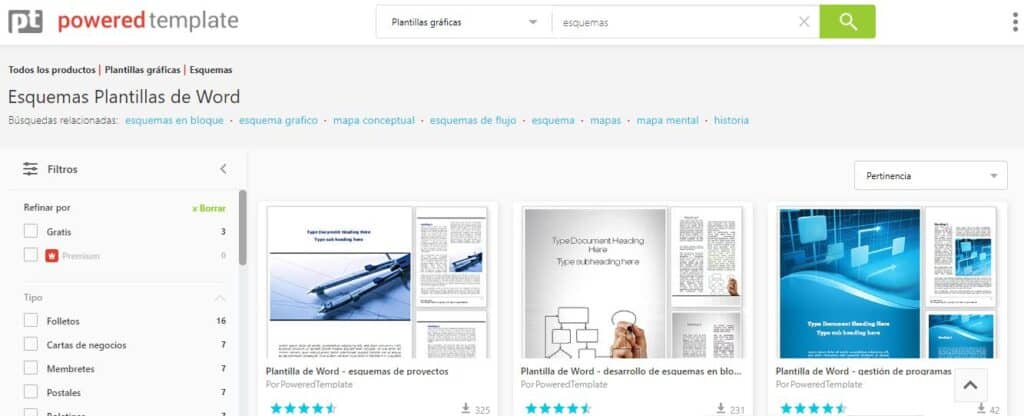
बहुत जटिल और श्रमसाध्य? कोई समस्या नहीं: यदि हम चाहते हैं कि वर्ड में एक योजना को डिजाइन करने के काम और समय को बचाना है और दूसरी ओर, XNUMX% अनुकूलित योजना की तत्काल आवश्यकता नहीं है, तो सबसे अच्छा समाधान है एक डिफ़ॉल्ट टेम्पलेट आयात करें. इंटरनेट पर ऐसी कई वेबसाइटें हैं जो उन्हें हमें प्रदान कर सकती हैं। और उनमें से अधिकतर स्वतंत्र हैं।
इनमें से लगभग सभी वेबसाइट एक ही तरह से काम करती हैं। आपको केवल उस टेम्पलेट का चयन करना है जिसका आप उपयोग करना चाहते हैं और "डाउनलोड" बटन पर क्लिक करें (सुनिश्चित करें कि, निश्चित रूप से, आप इसे वर्ड प्रारूप में डाउनलोड करते हैं)। जाहिर है, हमें उन सभी जगहों पर एक जैसी वैरायटी और क्वालिटी नहीं मिलने वाली है। अपनी पसंद में गलती न करने और खोज करने में समय बर्बाद न करने के लिए, हम इस तरह की वेबसाइटों का उपयोग करने की सलाह देते हैं संचालित टेम्पलेट o स्माइल टेम्प्लेट्स. हम जो खोज रहे हैं उसके लिए दोनों की अत्यधिक अनुशंसा की जाती है।
सबसे अच्छा यह है कि इनमें से लगभग सभी टेम्प्लेट संपादन योग्य हैं. इसका मतलब यह है कि अगर हम अपने दस्तावेज़ के लिए उपयोग किए जाने वाले स्कीमा के बिल्कुल समान स्कीमा नहीं पाते हैं, तो हमारे पास वांछित परिवर्तन करने की संभावना होगी।